Comment supprimer le texte dans Excel A partir d’une position dans Excel
Dans cet article, nous allons apprendre comment vous pouvez supprimer un certain nombre de caractères d’une chaîne à partir d’une position de départ.
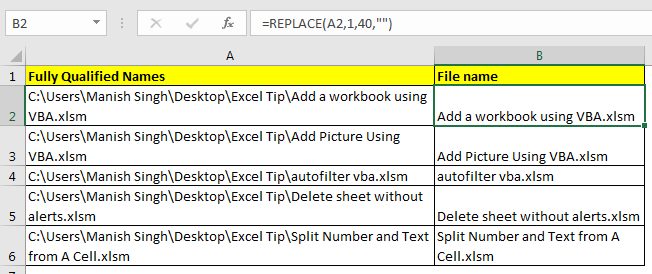
L’excel REPLACE function nous donne la fonctionnalité pour remplacer le nombre de caractères d’une chaîne par une autre chaîne.
Formule générique pour supprimer le texte d’une position
=REPLACE(string, start_position, num_of_chars, “”)
Chaîne: il s’agit de la chaîne d’origine dont vous souhaitez supprimer des caractères.
Start_position: position de départ dans la chaîne.
Num_of_chars: nombre de caractères à supprimer.
«» (Vide): remplace les caractères donnés de rien. En fin de compte, supprimer le texte.
Exemple 1: supprimer du texte d’une chaîne de longueur fixe.
Ici, j’ai la liste des noms complets de fichiers .xlsm. Je veux juste avoir seulement le nom du fichier dans la liste et supprimer tout le reste.
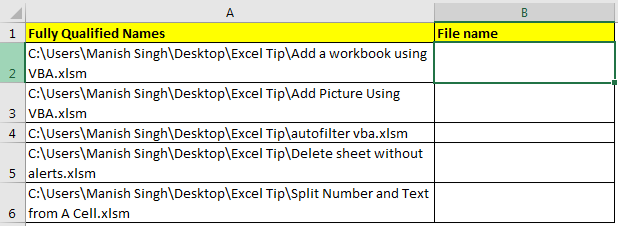
Puisque «C: \ Users \ Manish Singh \ Desktop \ Excel Tip \» est le dossier parent de chaque fichier et qu’il est de 40 caractères, nous écrirons cette formule pour supprimer ce texte commun de la chaîne.
=REPLACE(A2,1,40,"")
Cette formule Excel supprime 40 caractères à partir du premier caractère.
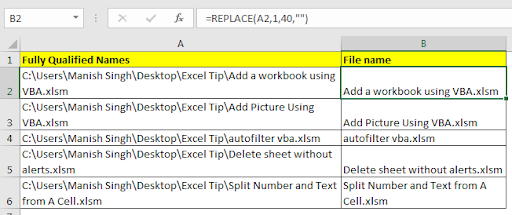
Exemple 2: supprimer du texte d’une chaîne de longueur variable
Dans l’exemple ci-dessus, la longueur du texte a été fixée pour la suppression. Si la longueur du texte à supprimer n’est pas fixe, prenez l’aide d’Excel link: / text-excel-search-function [SEARCH function]. Cette fonction renvoie la position du texte trouvé.
L’exemple ci-dessus provenait d’un ordinateur. Si les données ont été compilées à partir de différents utilisateurs, la structure du chemin du fichier serait différente. La seule chose courante sera le répertoire principal, qui est défini comme nom commun.
Dans mon exemple, c’est Excel Tip.
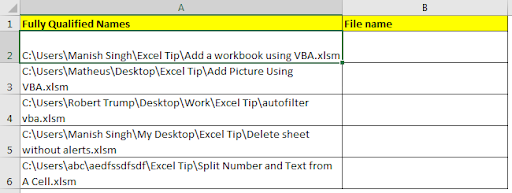
Alors maintenant, pour supprimer le texte non requis de la chaîne, écrivez cette formule.
=REPLACE(A2,1,SEARCH("Excel Tip\",A2)+9,"")
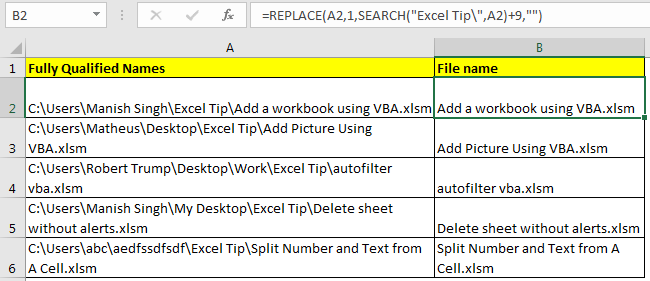
Comment cela a-t-il fonctionné?
Commençons par l’intérieur.`link: / text-excel-search-function [SEARCH] `( » Excel Tip \ « , A2) +9: la partie de recherche renverra la position de » Excel Tip \ « dans A2. qui est 23. Maintenant, puisque c’est la position de départ « Excel Tip \ » dans la chaîne. Nous avons besoin de la position finale du texte. Puisque «excel tip /» est un total de 10 caractères, nous en avons ajouté 9 pour obtenir un nombre précis. Par conséquent, nous obtenons 32.
Désormais, la formule se traduit par https://exceljet.net/excel-functions/excel-replace-function[REPLACE </font>(A2,1,32, « »).
Cette formule a supprimé le texte non requis de la chaîne.
La même chose se produit avec toutes les chaînes.
Alors oui les gars, voici comment supprimer du texte de la chaîne dans Excel.
Notez que ce didacticiel concernait la suppression de texte et non l’extraction de texte dans Excel. Cependant, les deux tâches sont très similaires dans Excel. Vous pouvez trouver des tutoriels d’extraction ci-dessous.
Articles liés:
lien: / excel-text-extract-text-from-a-string-in-excel-using-excels-left-and-right-function [Extraire le texte d’une chaîne dans Excel à l’aide de la fonction GAUCHE et DROITE d’Excel]
link: / lookup-formulas-excel-formula-to-extract-unique-values-from-a-list [Excel Formula pour extraire des valeurs uniques d’une liste]
link: / excel-text-formulas-remove-first-characters-from-text [Supprimer les premiers caractères du texte]
Articles populaires
lien: / clavier-formule-raccourcis-50-excel-raccourcis-pour-augmenter-votre-productivité [50 raccourci Excel pour augmenter votre productivité]: Accélérez votre tâche.
Ces 50 raccourcis vous permettront de travailler encore plus rapidement sur Excel.
link: / formulas-and-functions-introduction-of-vlookup-function [Comment utiliser la fonction RECHERCHEV dans Excel]: C’est l’une des fonctions les plus utilisées et les plus populaires d’Excel qui est utilisée pour rechercher des valeurs dans différentes plages et feuilles.
link: / tips-countif-in-microsoft-excel [Comment utiliser la fonction COUNTIF dans Excel]: Comptez les valeurs avec des conditions en utilisant cette fonction étonnante. Vous n’avez pas besoin de filtrer vos données pour compter des valeurs spécifiques. La fonction Countif est indispensable pour préparer votre tableau de bord.
lien: / excel-formule-et-fonction-excel-sumif-function [Comment utiliser la fonction SUMIF dans Excel]: Ceci est une autre fonction essentielle du tableau de bord. Cela vous aide à résumer les valeurs sur des conditions spécifiques.